开不了机怎么重装系统win10(开不了机如何重装系统win10)
时间:2024-03-14阅读量:
当win10电脑无法正常启动时,你可以在其他可以正常使用的电脑上制作u盘启动盘,然后插入开不了机的电脑,设置u盘启动,将启动顺序更改为首先从U盘启动。之后,遵循屏幕上的指示完成win10的安装过程。这种方法不仅可以帮助你解决启动问题
当win10电脑无法正常启动时,你可以在其他可以正常使用的电脑上制作u盘启动盘,然后插入开不了机的电脑,设置u盘启动,将启动顺序更改为首先从U盘启动。之后,遵循屏幕上的指示完成win10的安装过程。这种方法不仅可以帮助你解决启动问题,还能让你的系统恢复到初始状态,运行更加流畅。

一、准备工具
1、所需工具:大白菜U盘启动盘制作工具
2、Windows 10镜像文件:从MSDN网站或其他可靠来源下载。
3、容量不小于8GB的U盘:建议选择空U盘,因为制作过程中将格式化U盘全部数据。
二、注意事项
1、使用工具前,退出杀毒软件和防火墙,避免干扰操作。
2、制作USB启动盘时,请选择正确的U盘,避免误删其他重要数据。
3、执行系统安装通常会涉及系统盘(大多数情况下是C盘)的数据格式化,请提前备份重要数据。
一、u盘启动盘制作
1、往电脑插入U盘,打开大白菜制作工具,在默认模式下,点击“一键制作成USB启动盘”。
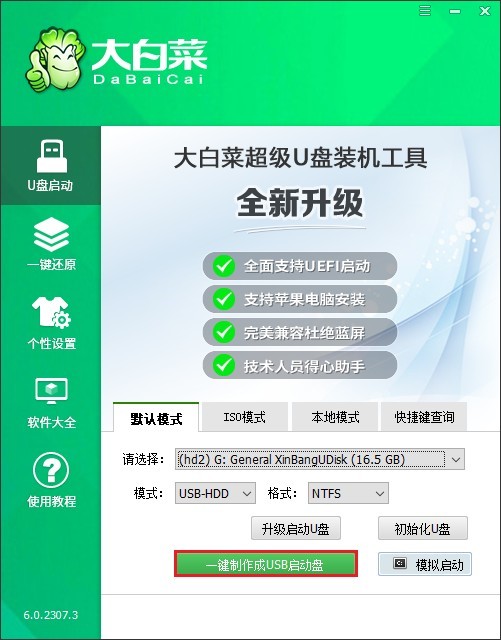
2、提示将删除u盘所有数据,如果有重要文件,请备份后再进行制作u盘启动盘哦。
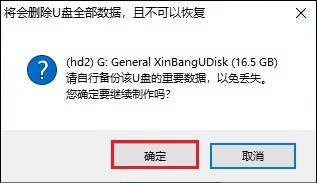
3、等待制作完成,出现启动U盘制作成功的提示。
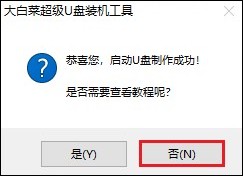
5、接下来准备系统镜像文件,搜索MSDN网站打开,进入这个页面后,参考以下操作找到合适的操作系统文件,复制其ed2k链接下载。
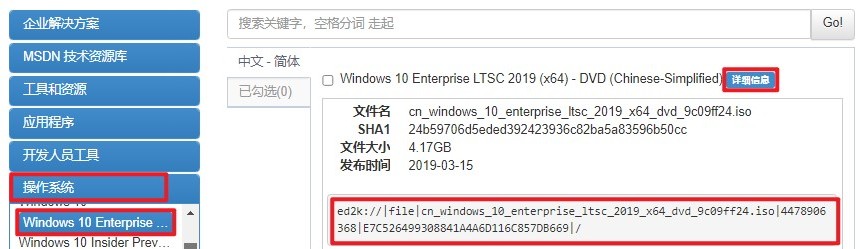
6、将系统镜像文件存放到除C盘以外的分区,或者存储到大白菜U盘当中。
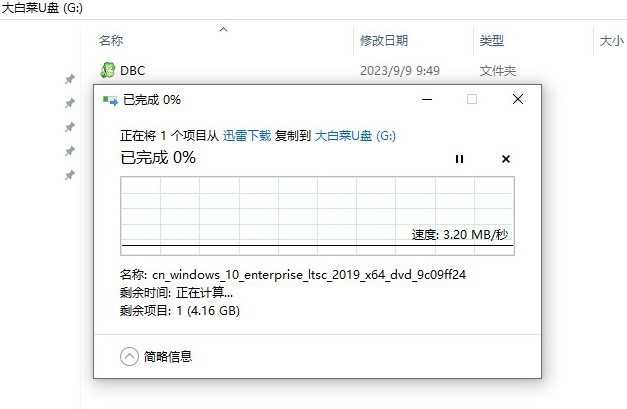
7、重新启动电脑,出现开机logo时,快速按下U盘启动快捷键,直到进入启动菜单的设置页面。
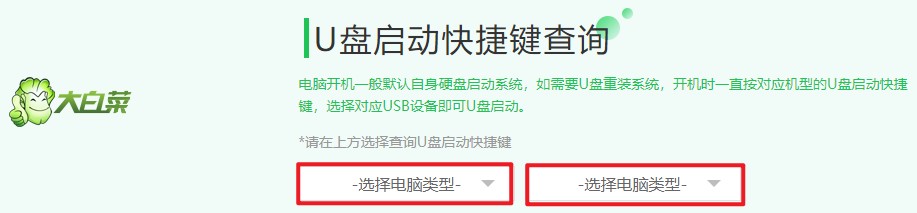
8、在启动菜单设置窗口中,将启动顺序设置为优先从U盘启动。参考下图操作,选择U盘回车。
PS:U盘选项一般显示U盘名称,或者以USB字母开头。
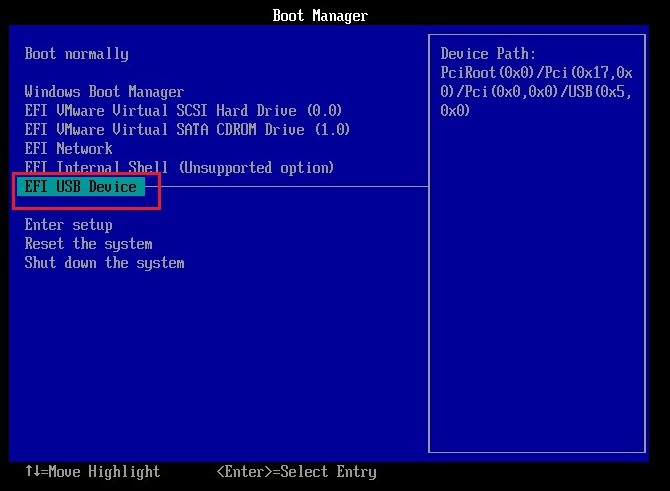
9、通过以上设置,电脑将从U盘启动,再出现的菜单中,选择“运行大白菜WinPE”或类似的选项。
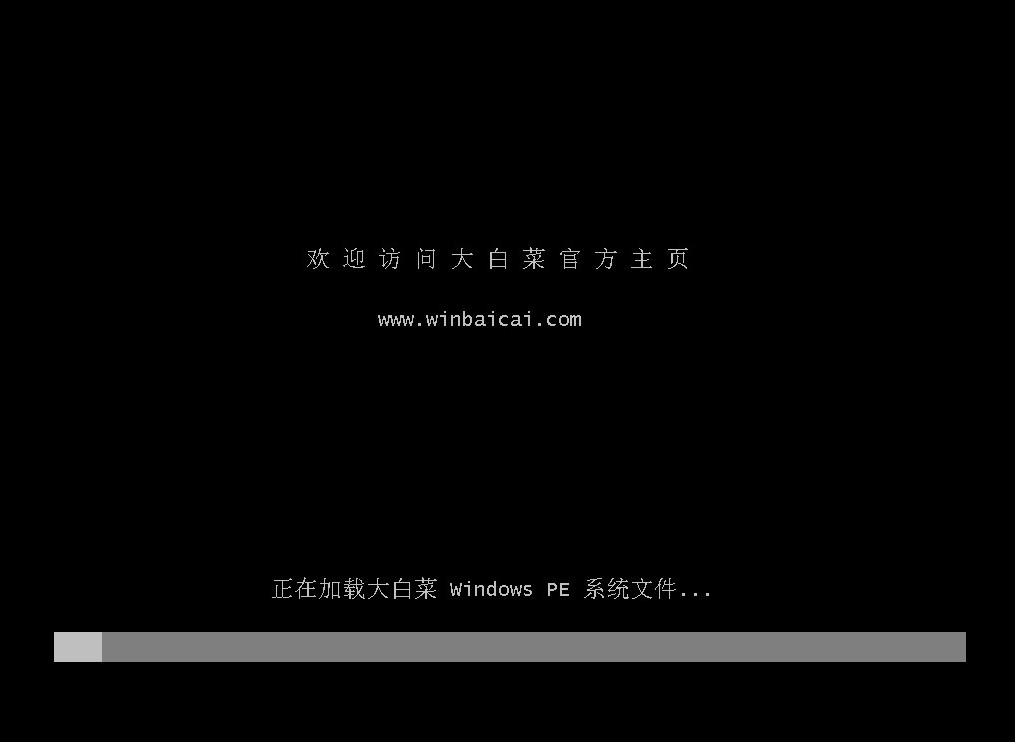
10、进入WinPE系统后,找到并运行大白菜一键装机工具,在程序中选择win10 ISO镜像文件,然后选择安装位置(通常是C盘),点击“执行”。
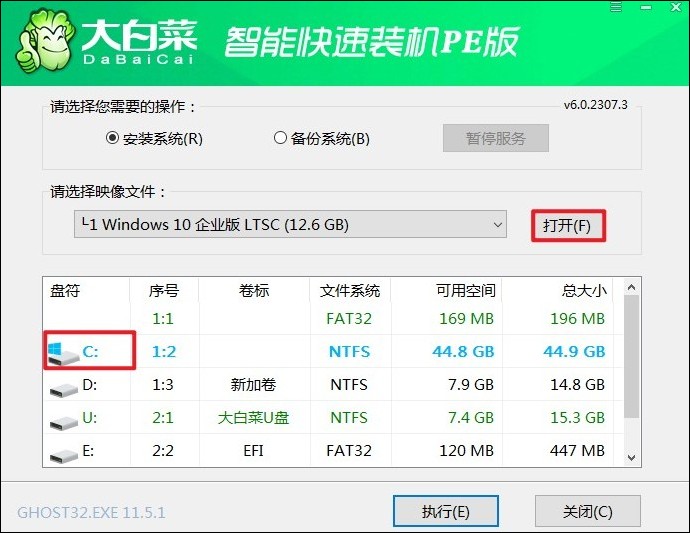
11、按照默认勾选,点击“是”,开始还原。
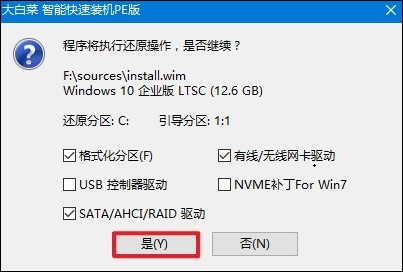
12、勾选“完成后重启”,这样安装完成后电脑会自动重启。
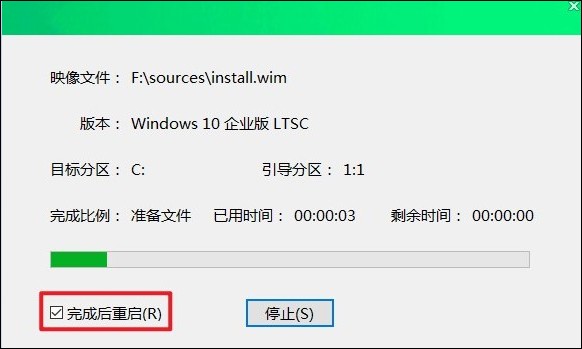
13、安装完成后,拔出U盘,电脑重启进入win10系统。
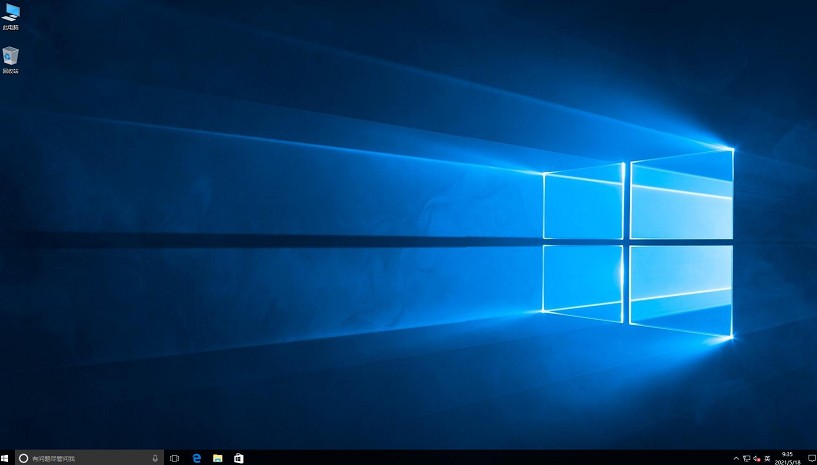
四、常见问题
a、win10移动硬盘读不出来怎么办
可以尝试以下几种解决方法:
1、检查物理连接:确保移动硬盘与电脑之间的USB连接稳固。如果有必要,尝试更换USB线或USB端口,以排除线缆或端口故障的可能性。
2、更新驱动程序:在“设备管理器”中查看磁盘驱动器是否有黄色警告标志,这可能表明驱动程序出现问题。尝试更新或重新安装驱动程序。
3、卸载并重新检测硬件:进入“设备管理器”,找到并卸载相关的USB控制器或磁盘驱动器,然后拔下硬盘,重新插入,让电脑自动检测并重新安装驱动。
4、检查电源供应:确保移动硬盘的电源线连接正确并且供电正常。如果是大容量硬盘,可能需要额外的电源供应。
5、使用数据恢复软件:如果怀疑是文件系统问题,可以尝试使用专业的数据恢复软件进行修复。
6、尝试其他电脑或USB接口:将移动硬盘连接到另一台电脑上测试,以确定是否为硬盘本身的问题。同时,尝试使用主机后面的USB接口,因为前置接口可能供电不足。
以上是,开不了机如何重装系统win10的教程。在操作过程中,请确保按照正确的步骤制作启动盘,并在安装前备份所有重要数据。这样,即使面临系统问题,你也能顺利地让您的电脑重新运行起来。祝你重装顺利,使用全新win10愉快。